OS X Yosemite提示和技巧您需要知道
一些提示,充分利用Apple的新操作系统。

无缝设计
OS X Yosemite is Apple’s latest take on a desktop operating system, and seeing as how we’re living in an increasingly mobile world, it should come as no surprise that OS X Yosemite is designed to work seamlessly with iOS 8. As with any new major OS X update, Apple has added a plethora of new functionality. Here are some tips on tricks for making use of the cooler OS X Yosemite features.
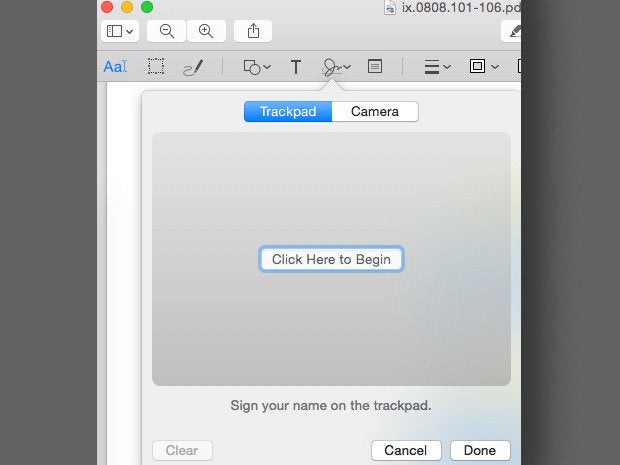
使用您的触控板签署PDF
OS X Yosemite使得从笔记本电脑的TrackPad直接签署PDF文档非常容易。为此,只需在预览中打开PDF文档,然后转到“工具”菜单。接下来,按照此选择树:注释>签名>管理签名。
作为一个很好的触摸,预览可以记住您的签名并将其粘贴回来以供将来参考。也可以通过签名图标添加签名。OS X Yosemite的新功能是能够直接从邮件应用程序中完成此操作。

黑暗模式
如果您正在寻找更暗的计算美学,OS X Yosemite您已经覆盖了。使用OS X的新型黑暗模式,传统的灰色菜单栏,菜单窗口和码头成为黑色。
要激活暗模式,请转到系统首选项>常规,然后选择“使用暗菜单栏和码头”。您应该看到位于外观选项卡下方的选项。

从消息中共享屏幕
Mac用户长期以来一直可以屏幕分享,但操作系统X Yosemite使其比以往任何时候都更容易。当两个用户都使用邮件应用程序时,可以通过单击右上角的“详细信息”选项并选择“屏幕共享”图标,并选择由两个重叠矩形表示的“屏幕共享”图标来激活屏幕共享。从那里,您可以请某人分享他们的屏幕或提议与他们分享您的屏幕。

查找带聚光灯的电影展示和位置
OS X Yosemite中的Spotlight已完全改造,尽管您仍然可以通过按命令和空格键来访问它。一个很酷的新功能是,如果您只在聚光灯中键入“电影”字样,您将立即显示在当前电影正在播放的位置和何时播放。甚至更好,您也可以在Spotlight窗口中查看从特定电影的预告片。

创建一个即时个人Wi-Fi热点
OS X Yosemite可以轻松从Mac中创建个人Wi-Fi热点。请注意,此功能仅适用于您的Mac在您自己的iPhone的蓝牙范围内运行iOS 8.在这样的场景中,您所要做的就是转到屏幕顶部的Wi-Fi菜单图标请参阅“个人热点”部分下列出的iPhone设备名称。当您想要在笔记本电脑上完成工作但没有互联网连接方便时,这很好。请注意,为此工作,您的Mac和iPhone必须连接到同一个iCloud帐户。
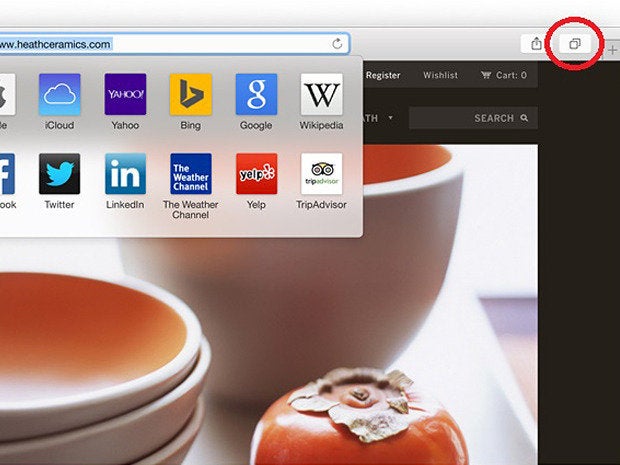
显示Safari中的所有打开标签
没有缺乏在网络上访问的事情,对于用户同时开放无数标签是全部常见的。结果,它可以很快难以跟踪哪个标签是其中的,特别是如果您能用多个浏览器窗口。Safari使所有打开的标签看起来比以往任何时候都更容易。为此,只需点击位于地址栏右侧的“显示所有选项卡”图标(在“+”符号的左侧)。这样做将介绍一个窗口,显示所有打开的选项卡,由网站分组。

邮件标记
在OS X Yosemite的邮件应用程序中的新邮件标记功能,它非常简单,并且敢说有趣,添加注释,备注和图纸到内联邮件。简单地,邮件标记直接在邮件应用程序中为您提供一些照片编辑工具。要访问邮件标记,请使用附加照片打开一封电子邮件,只需点击照片右上角的向下箭头。一旦选择,注释工具将自己呈现,允许您绘制圆圈并添加箭头或文本照片。

一次重命名多个文件
最后,OS X Yosemite可以轻松选择一组文件并一次重命名它们。要利用这一巨大的节省时间,请选择一组文件和控制点击选择。出现上下文菜单时,您将看到“重命名项目”的选项。选择此项,然后您可以继续选择您喜欢文件名的格式类型。一个这样的选项包括在每个连续文件之前按顺序放置数字的能力。

从Mac打电话
要启用此功能,请先打开FaceTime。然后,转到FaceTime>首选项并在位于底部的“iPhone蜂窝电话”按钮上切换。从这里,如果您的iPhone在蓝牙范围内,您可以通过单击Safari上的内联电话号码来拨打电话,单击联系人应用程序中的电话号码,以及通过消息和日历应用程序。您还可以通过FaceTime App直接拨打号码来启动呼叫。

QuickType.
从iOS 8借用一个功能,OS X Yosemite现在包括QuickType Word建议。要访问它,只需按“转义”按钮,按照键入,并将出现特定于上下文的文字建议。目前,它只适用于一些Apple应用程序,例如TextEdit和消息。

加强听写
Siri刚刚在Mac上,但是,OS X Yosemite的提高程度应该帮助您结束。在OS X中的检测提供了一种很好的方法来输入文本的文本,如TextEdit,而无需在键盘上敲门。您可以通过进入系统偏好并打开“听写和语音”来启用该功能。接下来,将听写设置切换为“开”,您很高兴。要在应用程序中激活听写,只需快速地按两次函数键。
请注意,如果要在脱机的同时在OS X Yosemite中使用增强型听写,则必须先下载单独的1.2 GB文件。
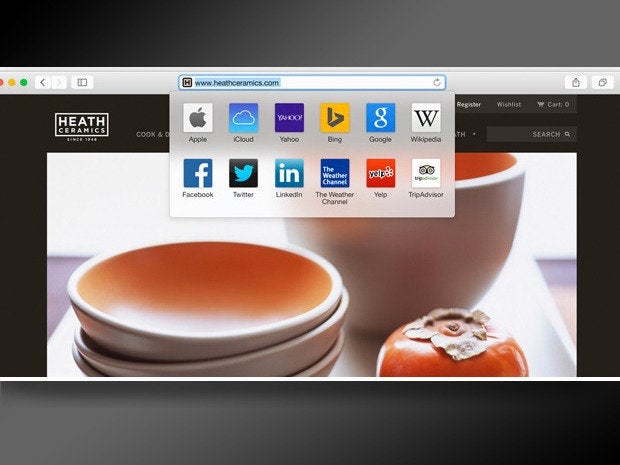
快速访问Safari收藏夹和经常访问的网站
单击Safari中的地址栏,您将看到您所在网站的网格布局以及您最常查看的网站。
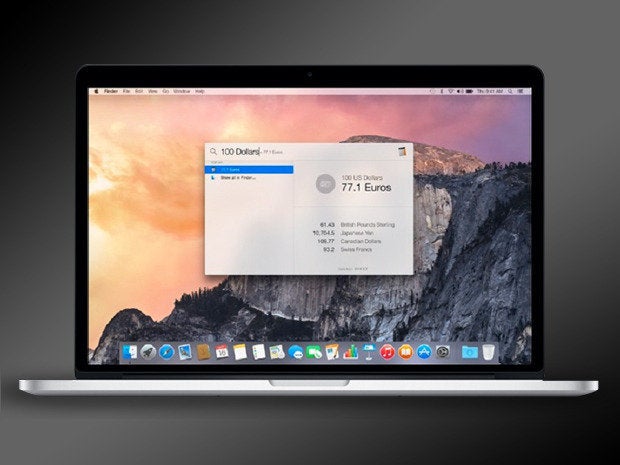
使用聚光灯进行快速单位和货币转换
您可以使用聚光灯来各种有趣的任务,包括进行快速单位和货币转换。想知道欧元有多少50美元?只需开始将“15美元”输入“$ 15美元”进入Spotlight菜单,将出现等效货币。同样,如果您在聚光灯中键入类似“22 c”,则会在华氏度中告诉您等效温度。
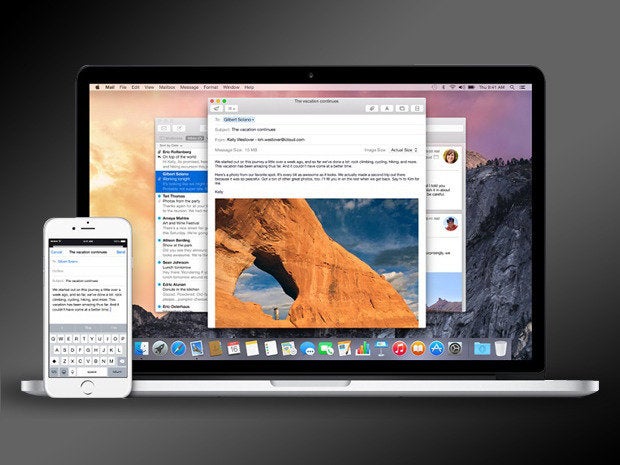
直接从Mac上关闭iPhone / iPad上的打开的选项卡
由于切换,如果您在iOS设备上留下了令人尴尬或可能的处理器重型网页,则OS X Yosemite中的连续性功能使其轻松直接从Mac关闭它。为此,只需在Mac上启动Safari,创建一个新标签,您将在附近的任何iOS设备上看到打开的选项卡列表。根据常规,IOS设备都需要在同一ICLoud帐户和蓝牙范围内进行工作。

在消息中录制音频
在另一个IOS 8启发特征中,OS X Yosemite可以轻松地从消息应用程序中发送音频消息。为此,只需点击键盘窗口旁边的麦克风图标,您很好。

录制您的iOS设备的屏幕
这是OS X的漂亮补充。用户现在可以使用OS X Yosemite从IOS设备录制屏幕素材。要开始,请使用闪电电缆将iOS设备连接到Mac。接下来,打开QuickTime应用程序并转到“文件”菜单。从那里,选择“新屏幕录制”,您将看到连接的IOS设备现在是一个可选择的选项。该功能对于那些试图展示iOS提示,录制游戏镜头甚至文档App Prictites的功能非常棒。作为添加的触摸,录制期间的iOS菜单栏被“清理起来”,具有全信号和全电池寿命指示器。

使用邮件删除发送5GB电子邮件附件
OS X Yosemite中的邮件应用程序让用户发送大约5GB的附件,它的工作方式非常聪明。发送大附件时,附件上传到用户的iCloud。在此过程中,创建了该文件的链接,然后发送到收件人,从而可以将其下载到新计算机。它有点像Dropbox,但是免费。甚至更好,它不计入您的iCloud存储。虽然像Gmail这样的一些电子邮件服务在附件的文件大小上放了一个帽子,但邮件拖放裙子周围。

恢复传统的绿色最大化按钮
在OS X Yosemite中,按绿色“停止”按钮现在正常运行到全屏模式。如果您想恢复其传统功能 - 在不进入全屏模式的情况下最大化窗口 - 您可以只需通过单击绿色按钮,同时按下选项键。

在Safari中显示完整的Web地址
在可争议的误导尝试中删除所有分心,Safari中的默认URL栏仅显示网站的域名而不是完整的网页URL。但是,可以通过打开Safari菜单,选择“首选项”,单击“高级”选项卡,然后选择“显示完整网站地址”如果选择“首选项”,请选择“首选项”。问题解决了。

继续浏览私人鸭子去
虽然不是像谷歌这样的主流名称,但是鸭鸭去是一个搜索引擎,可以让您的所有浏览私有,并不会以谷歌容易发生的方式收集用户数据。要使鸭鸭返回默认搜索引擎,只需单击位于URL栏左侧的放大镜即可。
版权所有©2014.Raybet2





















